モバイルルーター「FS040W」で楽天モバイルのSIMカードを使う方法
楽天モバイルのSIMカードは、モバイルルーター「FS040W」に特殊なカスタマイズ等をしなくても問題なく使えます。
まずは、楽天モバイルのSIMカードの契約が必要です。店舗で契約するとその場でSIMカードが手に入り、ネットで解約すると2日ほどで自宅に届きます。
- 楽天モバイルでSIMカードの契約を済ませて、手元に届いている
- モバイルルーターFS040Wが充電してある
FS040Wで楽天モバイルを使えるようにする手順
手順①
FS040Wの電源を切った上でSIMを挿す
まずは作業前にFS040W本体の電源を切っておきましょう。SIMカードの挿しこみ口は、バッテリーの奥に隠れています。




手順②
PCやスマホなどでFS040WのWi-Fiに接続する
SIMカードを差し終わってFS040Wの電源を入れたら、パソコンまたはタブレット、スマホからFS040WのWi-Fiに接続します。
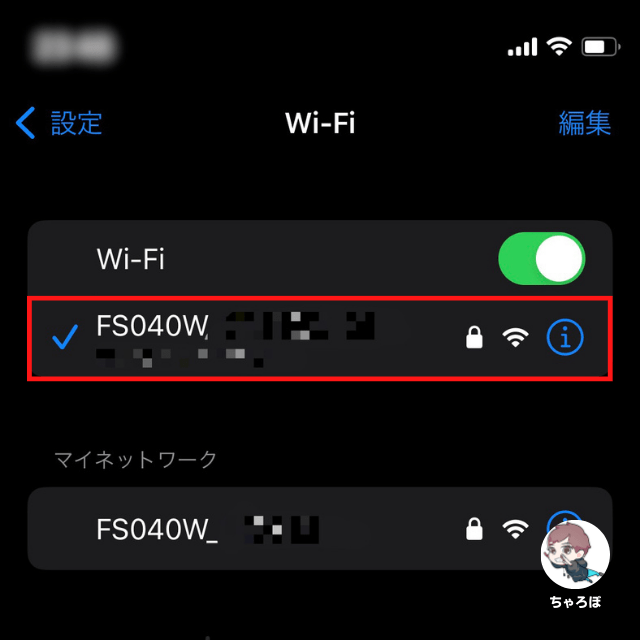
手順③
ブラウザを起動してFS040Wのルーターの管理画面を開く
下記のURL、パスワードで管理画面にログインします。
| URL | http://192.168.100.1 |
|---|---|
| パスワード | admin ※ 初期パスワード |
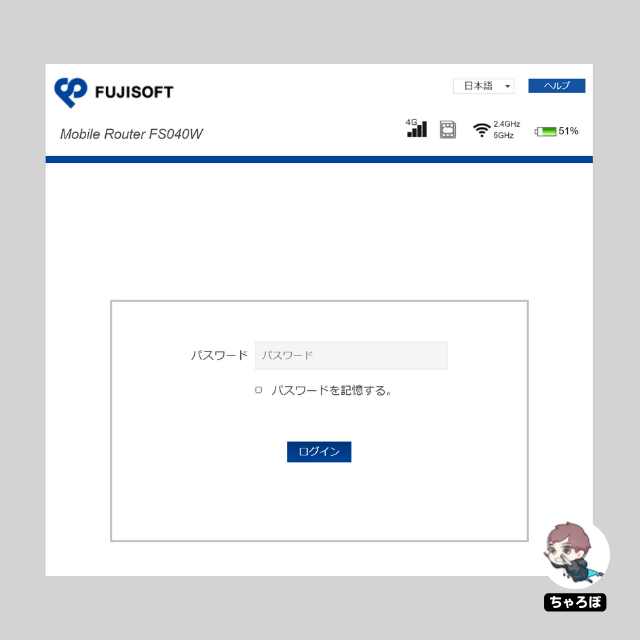
手順④
プロファイルの設定をする
「モバイルネットワーク設定」から「プロファイル設定(APN設定)」と進み、「新規」をクリックします。
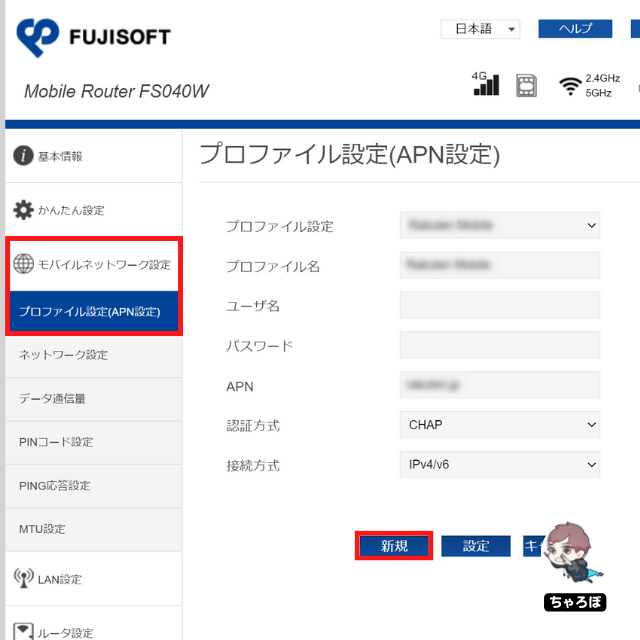
「プロファイル設定」の画面に推移したら、こちらの画像のように入力して、最後に「設定」をクリックしましょう。
| プロファイル名 | Rakuten Mobile ※ わかりやすい英数字で自由 |
|---|---|
| ユーザー名 | |
| パスワード | |
| APN | rakuten.jp |
| 認証方式 | CAHP |
| 接続方式 | IPv4/v6 |
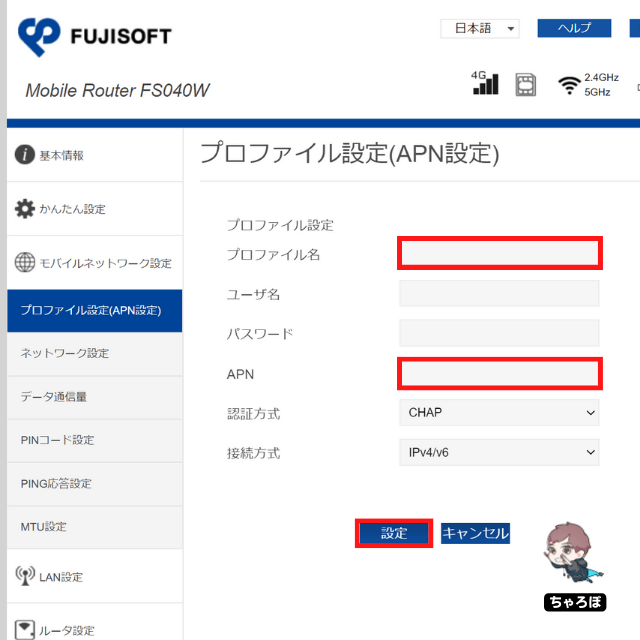
以上で完了です。
補足①
Wi-Fiのパスワードは後から変更できる
補足②
FS040Wの関連ページ
- 実際に「FS040W」を使う人向き
- モバイルルーター「FS040W」で楽天モバイルのSIMカードを使う方法
- モバイルルーター「FS040W」のパスワード変更方法
- モバイルルーター「FS040W」をバッテリーレスで使う方法
- バッテリーレスで使用する「FS040W」にバッテリーを挿し込むと充電残量が「50%」になる
